Налаштування Приймача даних Finmap
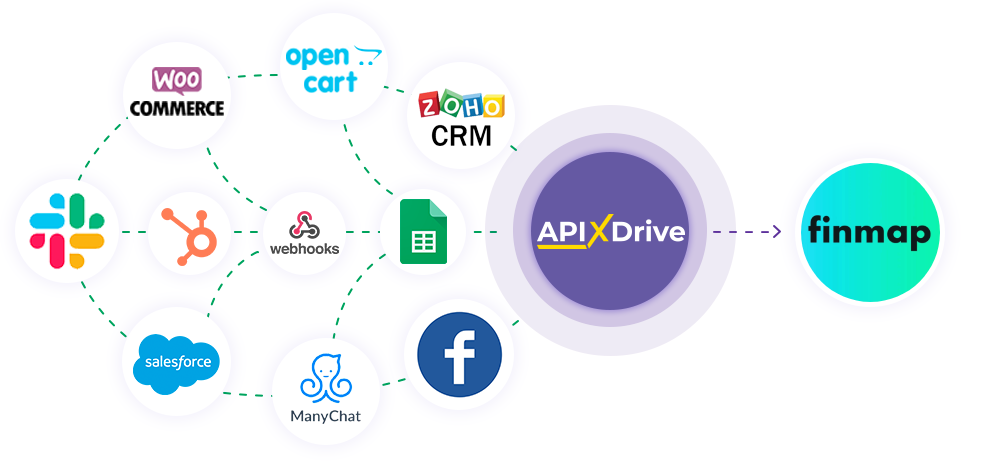
Інтеграція дозволить вам додавати витрати, надходження або перекази до Finmap на основі даних з інших систем. Наприклад, ви можете додавати надходження з вашого сайту, лендінгу або Google Sheets до Finmap і обробляти їх в одному місці. Так ви зможете автоматизувати процес обробки коштів Finmap за допомогою різних сервісів, які використовуєте.
Давайте пройдемо весь етап налаштування Finmap разом!
Навігація:
1. Що робитиме інтеграція з Finmap?
2. Як підключити акаунт Finmap до ApiX-Drive?
3. Як налаштувати у вибраній дії передачу даних у Finmap?
4. Приклад даних, які будуть відправлені до Finmap.
5. Автооновлення та інтервал спрацьовування з'єднання.
Після того як ви налаштували систему Джерела даних, наприклад Google Sheets, можна приступити до налаштування Finmap як Приймача даних.
Для цього натискаємо "Почати налаштування Приймача Даних".
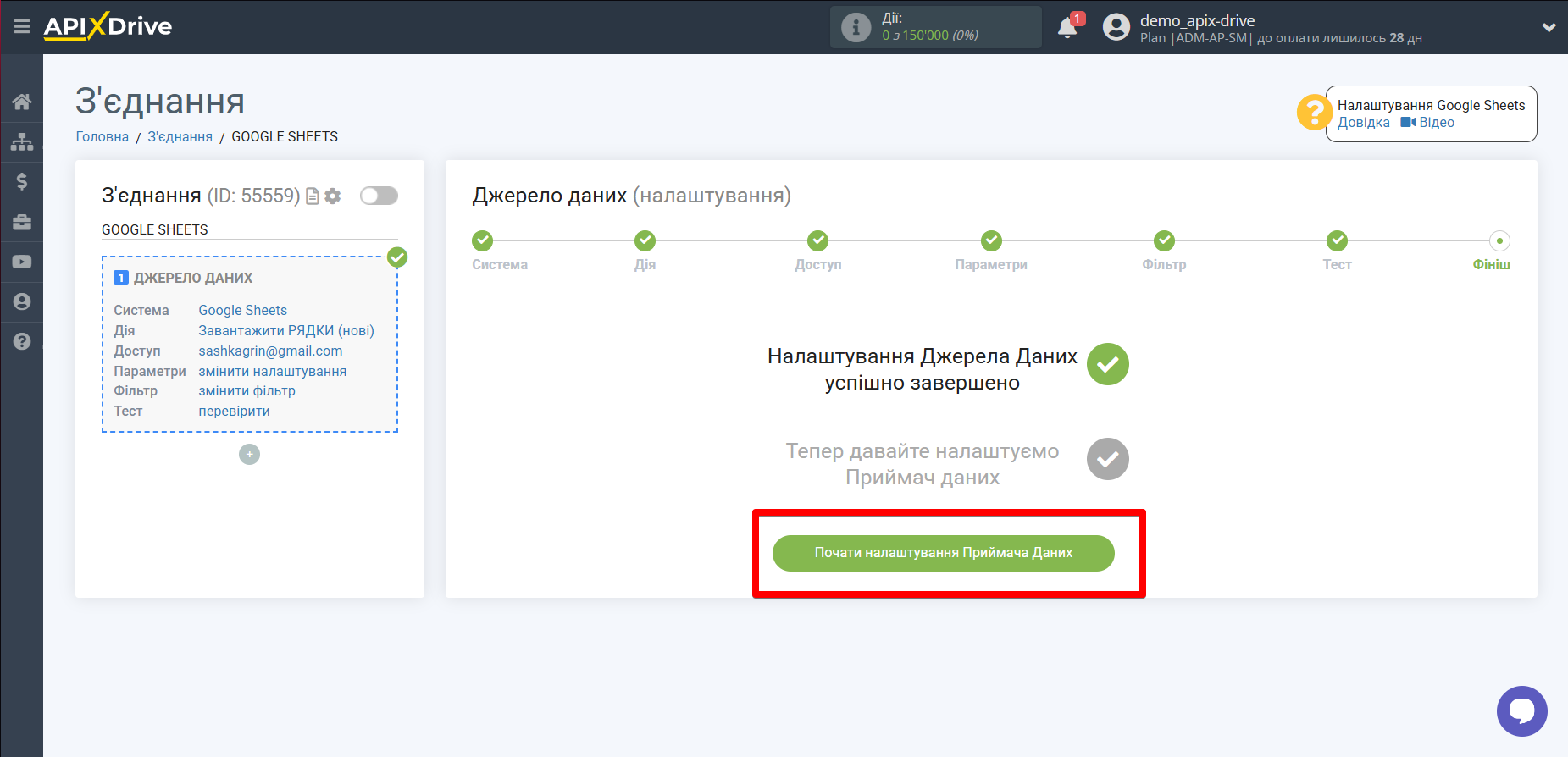
Виберіть систему як Приймач даних. В даному випадку необхідно вказати Finmap.
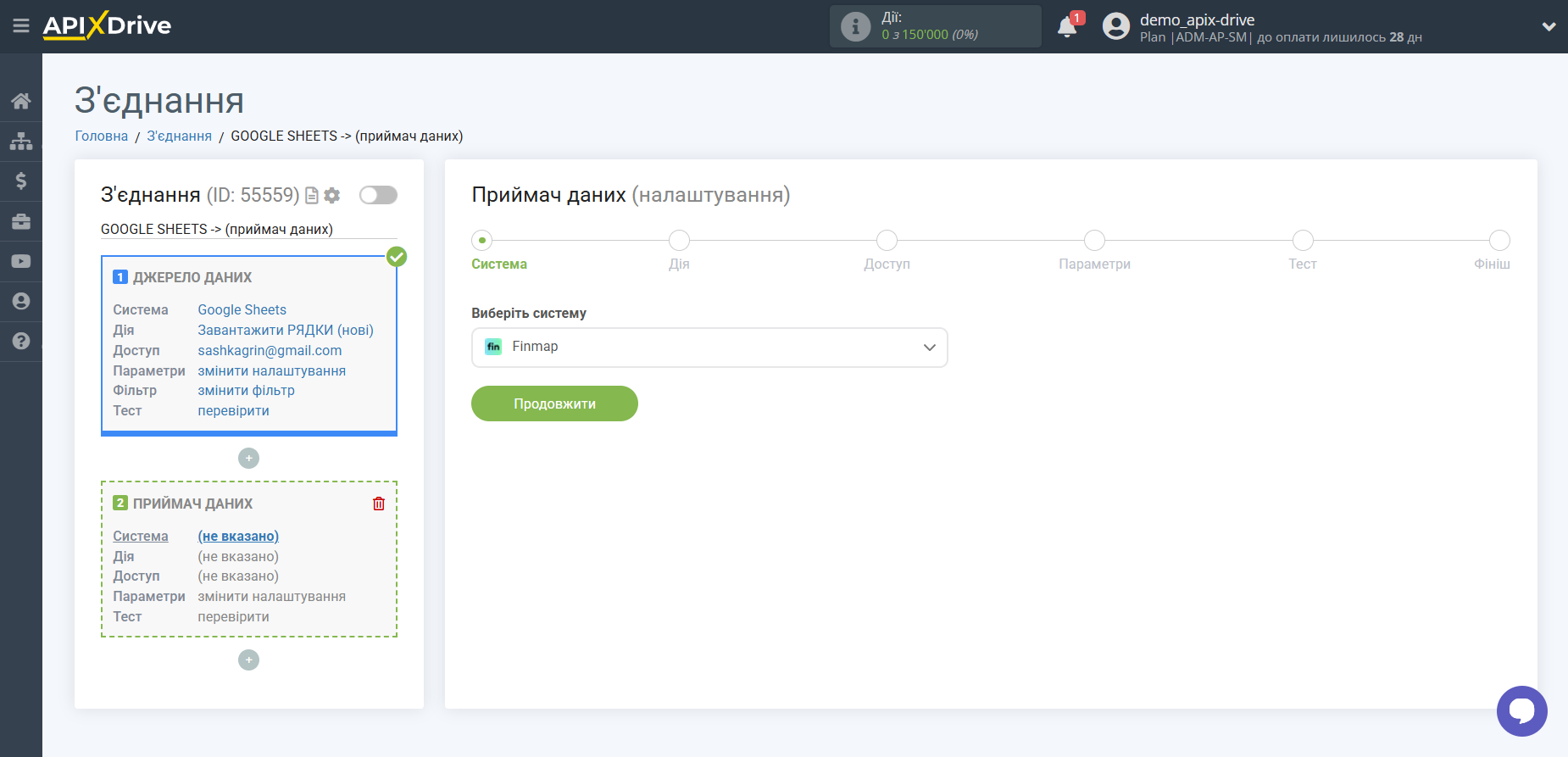
Далі необхідно вказати дію, наприклад, "Додати ВИТРАТУ".
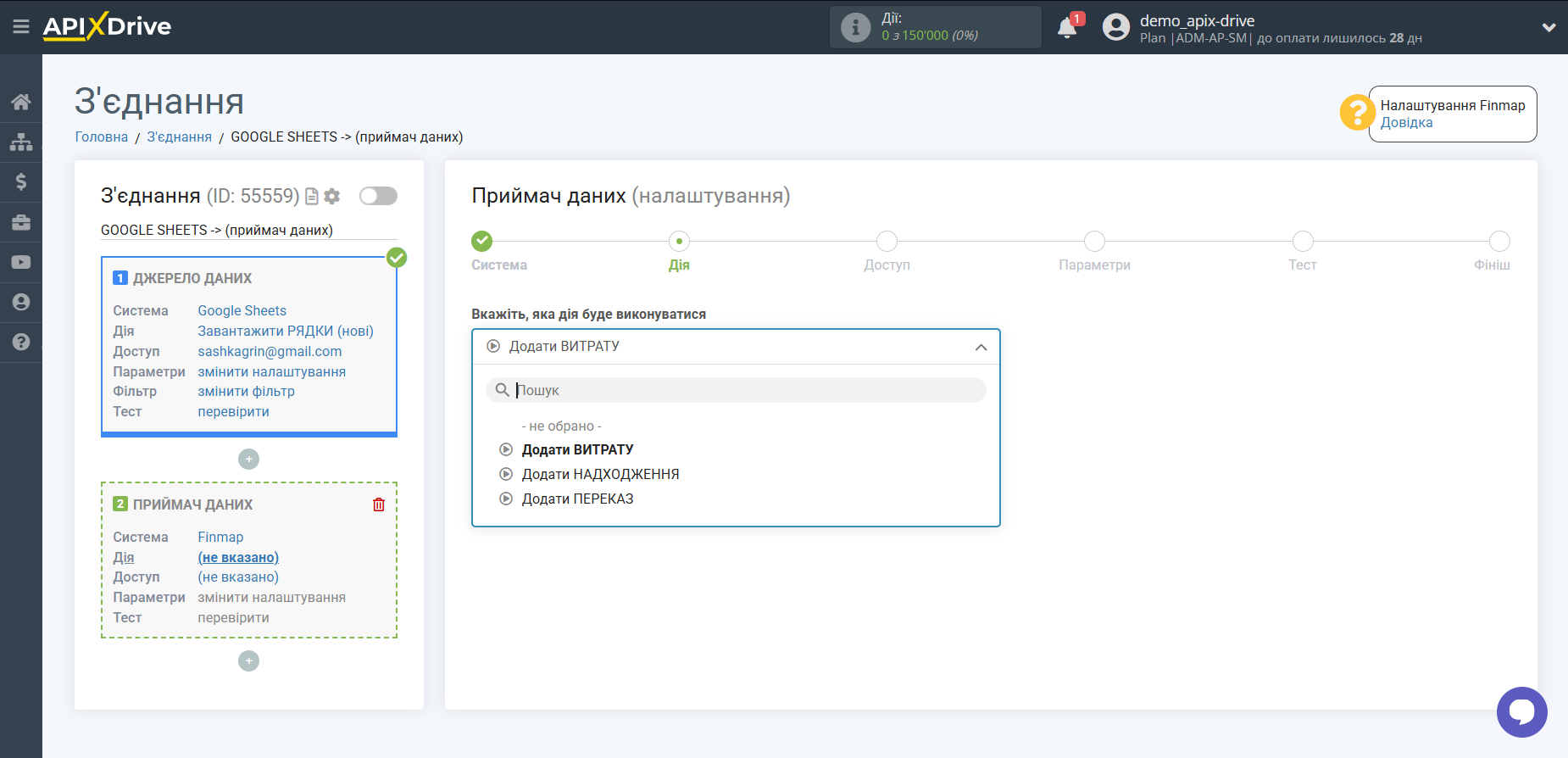
- Додати ВИТРАТУ- у вашому акаунтіі Finmap буде додано нову витрату. Система, на основі даних із блоку Джерела даних, додаватиме нову витрату.
- Додати ПЕРЕКАЗ - у вашому акаунті Finmap буде додано новий переказ. Система, на основі даних із блоку Джерела даних, додаватиме новий переказ.
- Додати НАДХОДЖЕННЯ - у вашому акаунті Finmap буде додано нове надходження. Система, на основі даних із блоку Джерела даних, додаватиме нове надходження.
Наступний крок - вибір акаунту Finmap в який буде відбуватися відправка даних.
Якщо немає підключених акаунтів до системи, натисніть "Підключити акаунт".
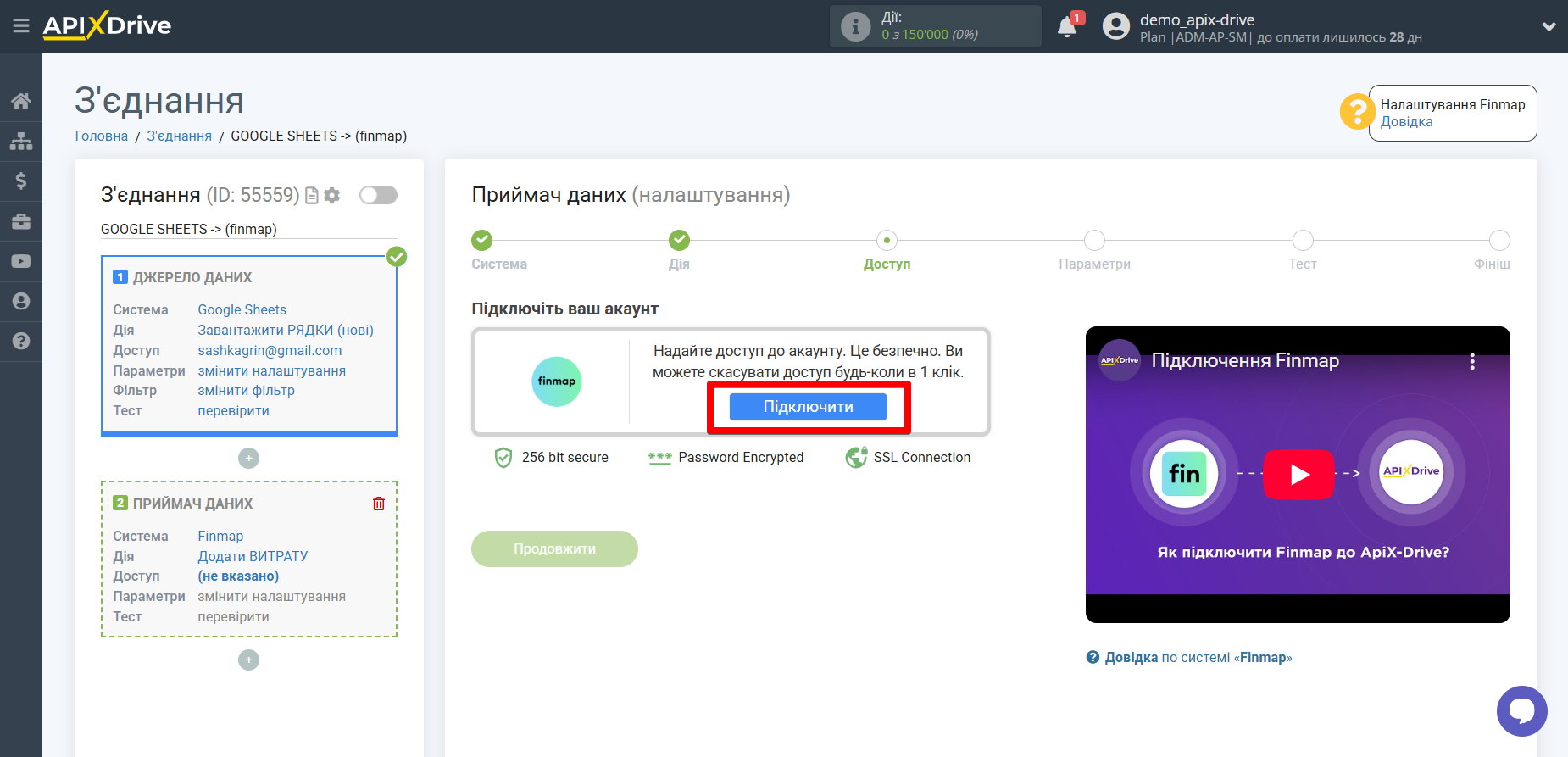
У вікні необхідно заповнити поле "Ключ API".
Для цього давайте перейдемо до особистого кабінету Finmap.
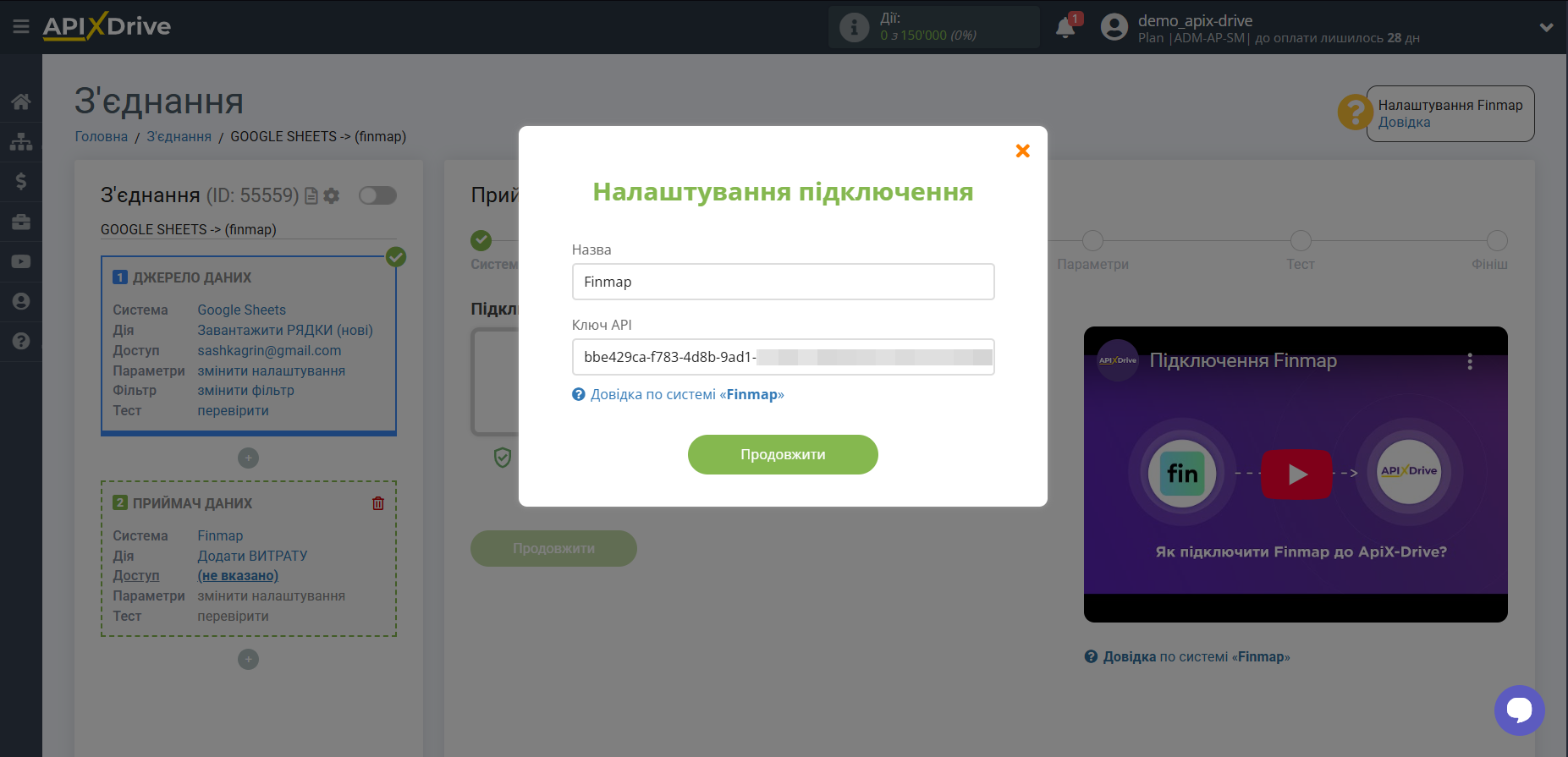
Праворуч у меню перейдіть до розділу "API".
Далі натисніть кнопку "Додати API-ключ".
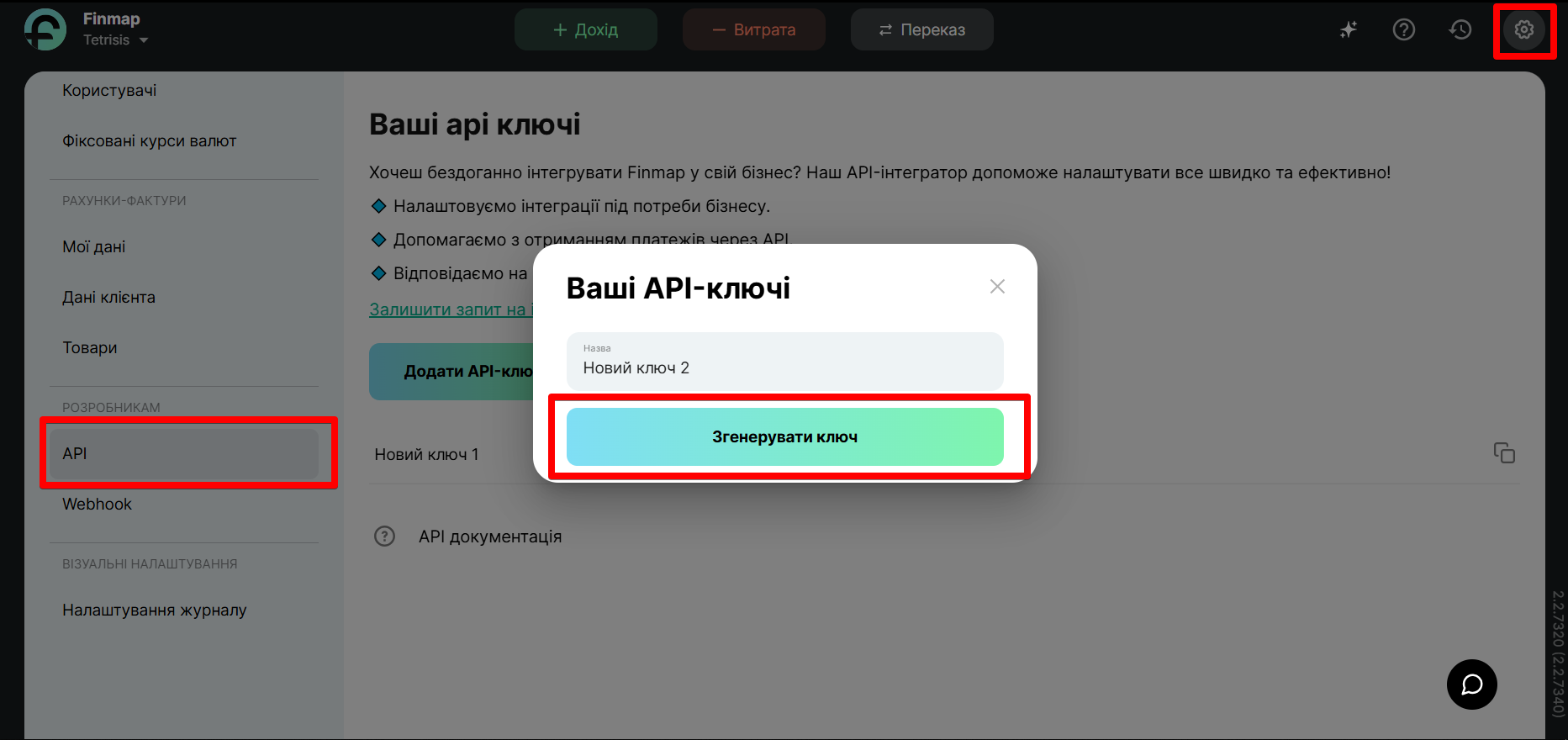
Далі скопіюйте ваш API ключ і вставте скопійовані дані у відповідне поле в системі Apix-Drive.
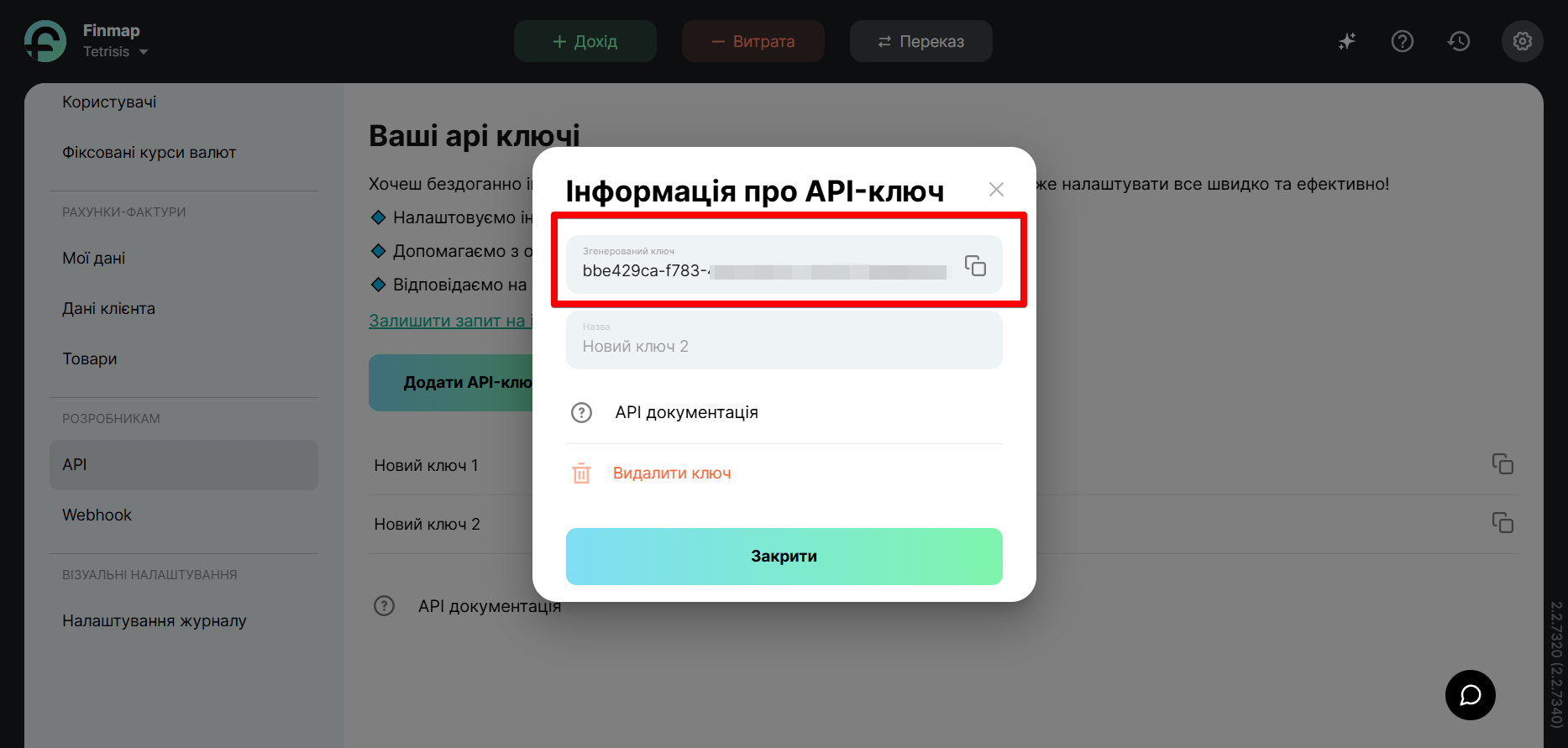
Коли підключений акаунт відобразився у списку активних акаунтів, виберіть його для подальшої роботи.
Увага! Якщо ваш акаунт знаходиться у списку "неактивні акаунти" перевірте правильність зазначених даних!
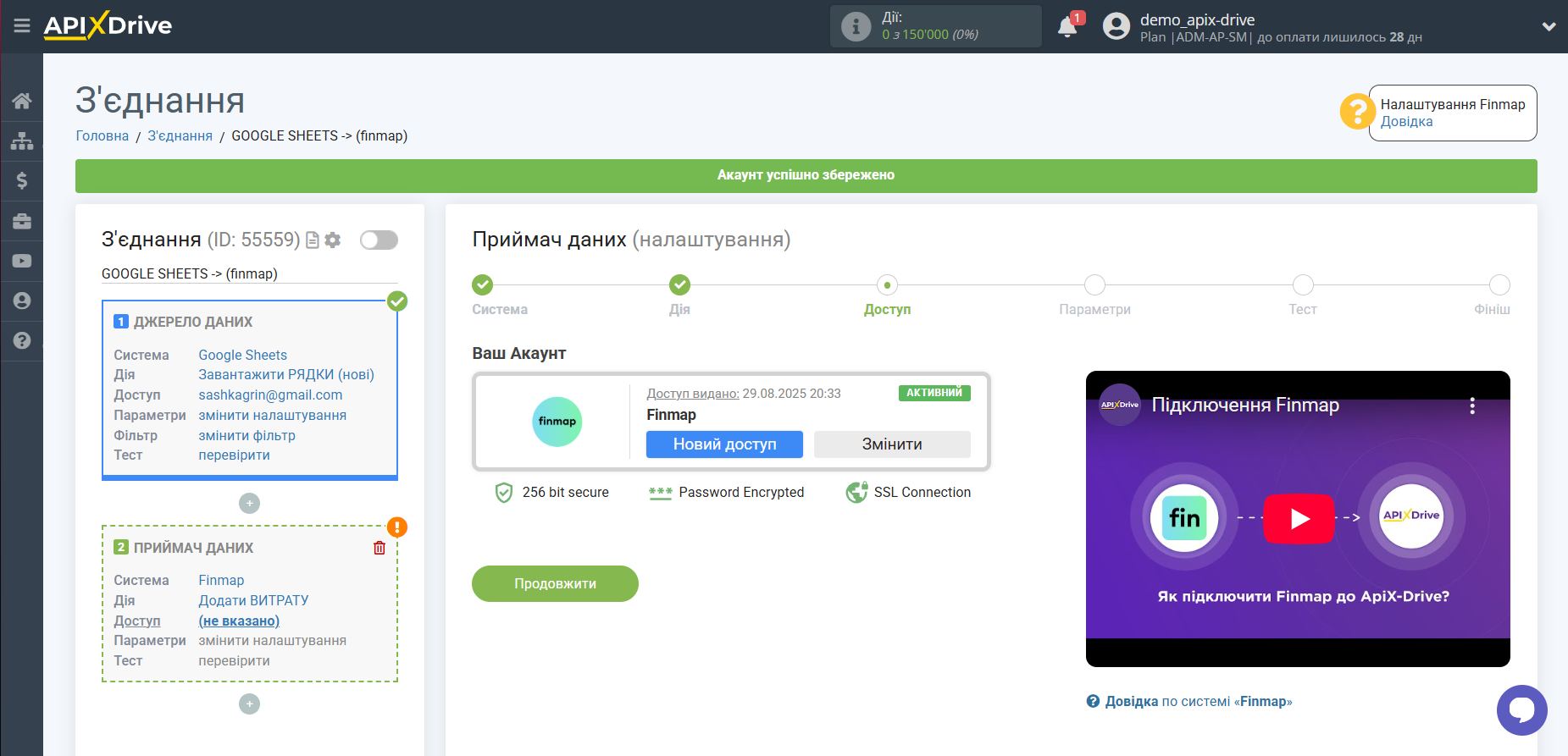
Тепер необхідно налаштувати зв'язок полів Джерела даних на прикладі Google Sheets з відповідними полями у Finmap.
У полі "Коментар" ви можете використовувати як системні змінні, такі як час, дата, рік, місяць, день, так і змінні системи джерела даних, в даному випадку Google Sheets.
Ви можете комбінувати ці змінні будь-яким зручним для вас способом. Наприклад, з одного елементу таблиці брати ім'я, далі ставити кому, і потім з іншого елементу вказувати основний текст коментаря.
Призначте всі необхідні вам поля з випадаючих списків.
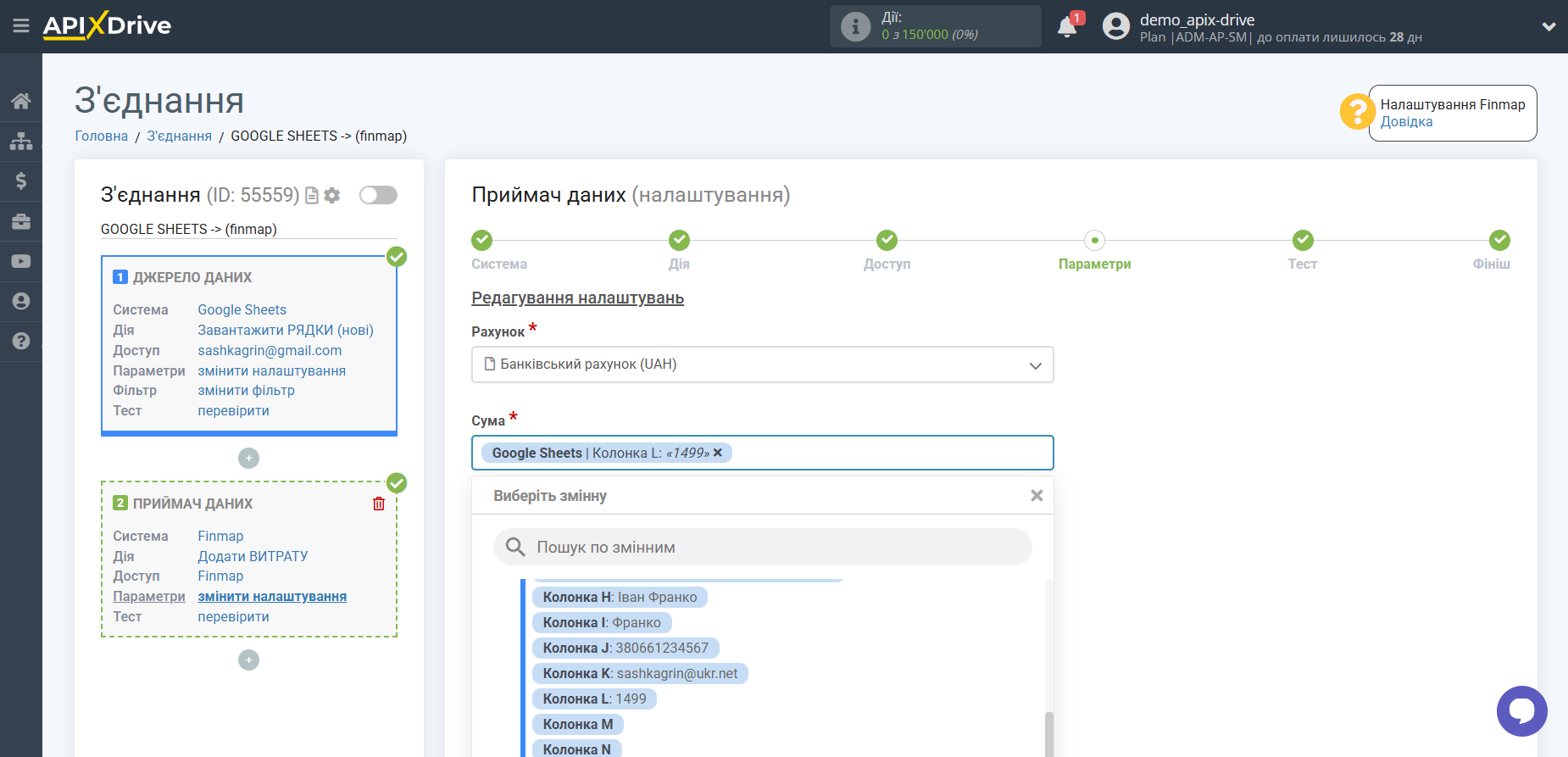
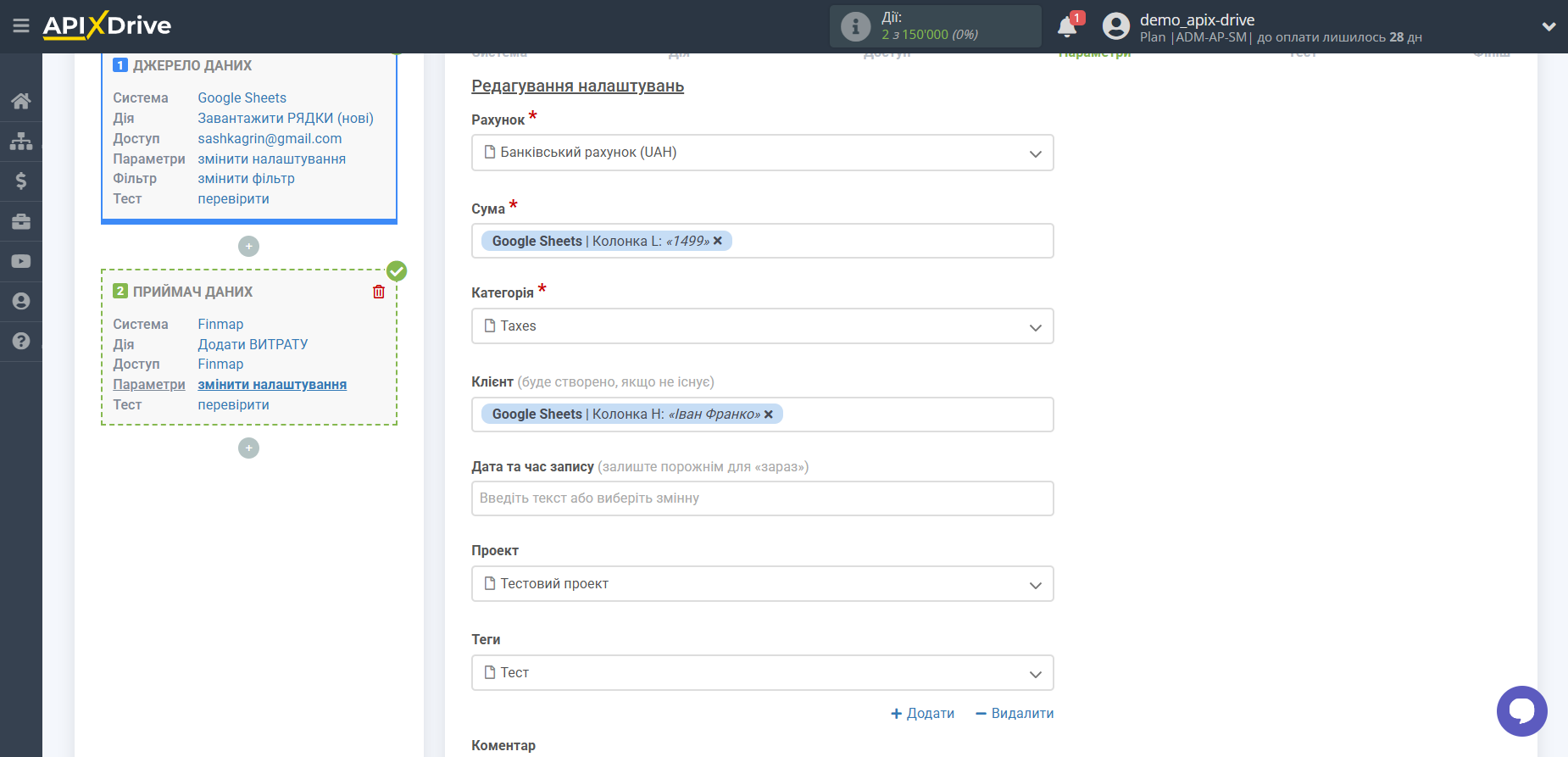
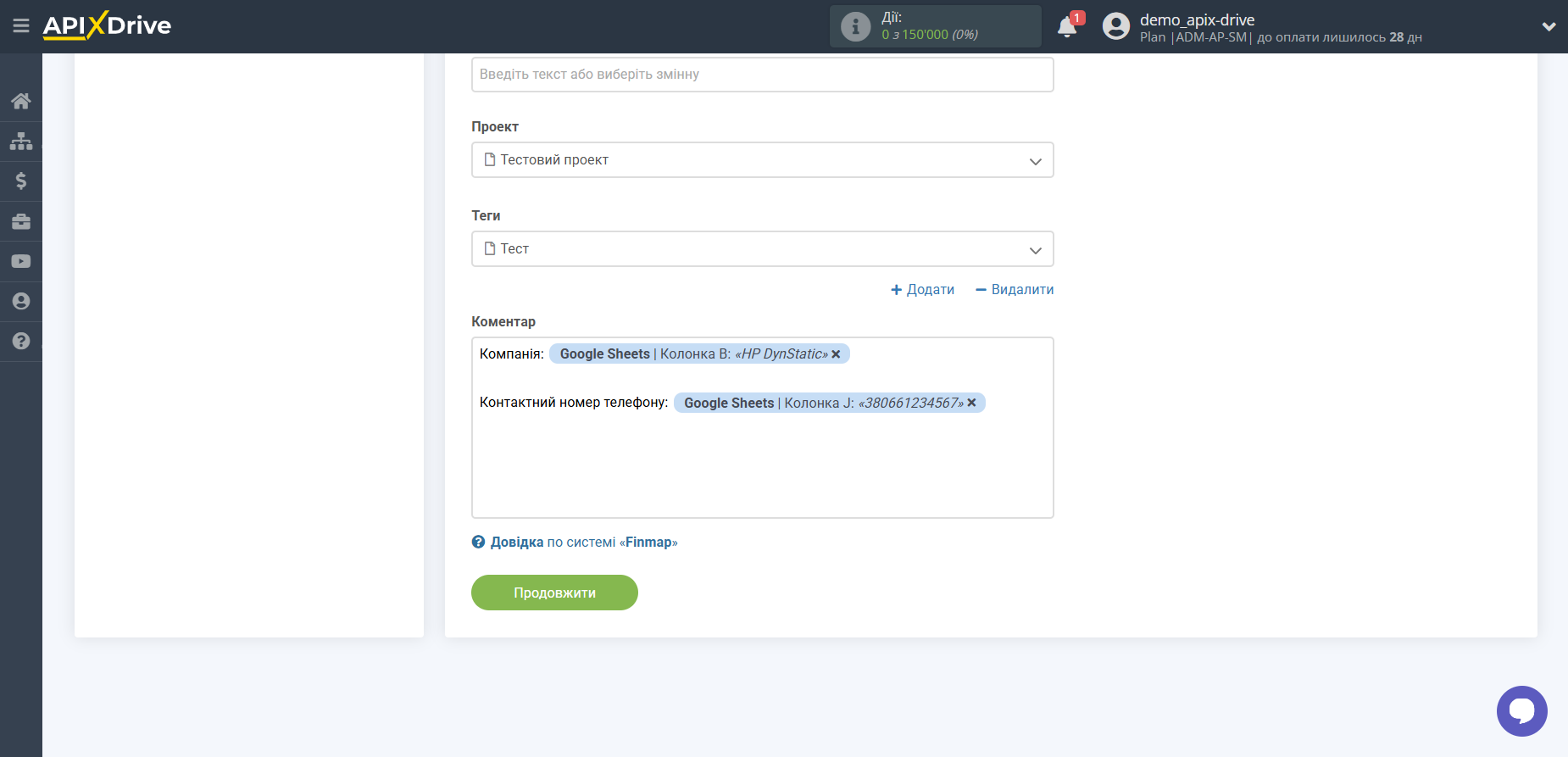
Тепер ви можете побачити тестові дані.
Якщо ви хочете відправити тестові дані до Finmap, для того щоб перевірити коректність налаштування - клацніть "Надіслати тестові дані до Finmap" і перейдіть у ваш Finmap, щоб перевірити результат.
Якщо ви хочете змінити налаштування - натисніть "Редагувати" і ви повернетеся на крок назад.
Якщо вас все влаштовує - натисніть "Далі".

На цьому налаштування Приймача даних завершено!
Тепер можна розпочати вибір інтервалу оновлення та увімкнення автооновлення.
Для цього клацніть "Увімкнути автооновлення".
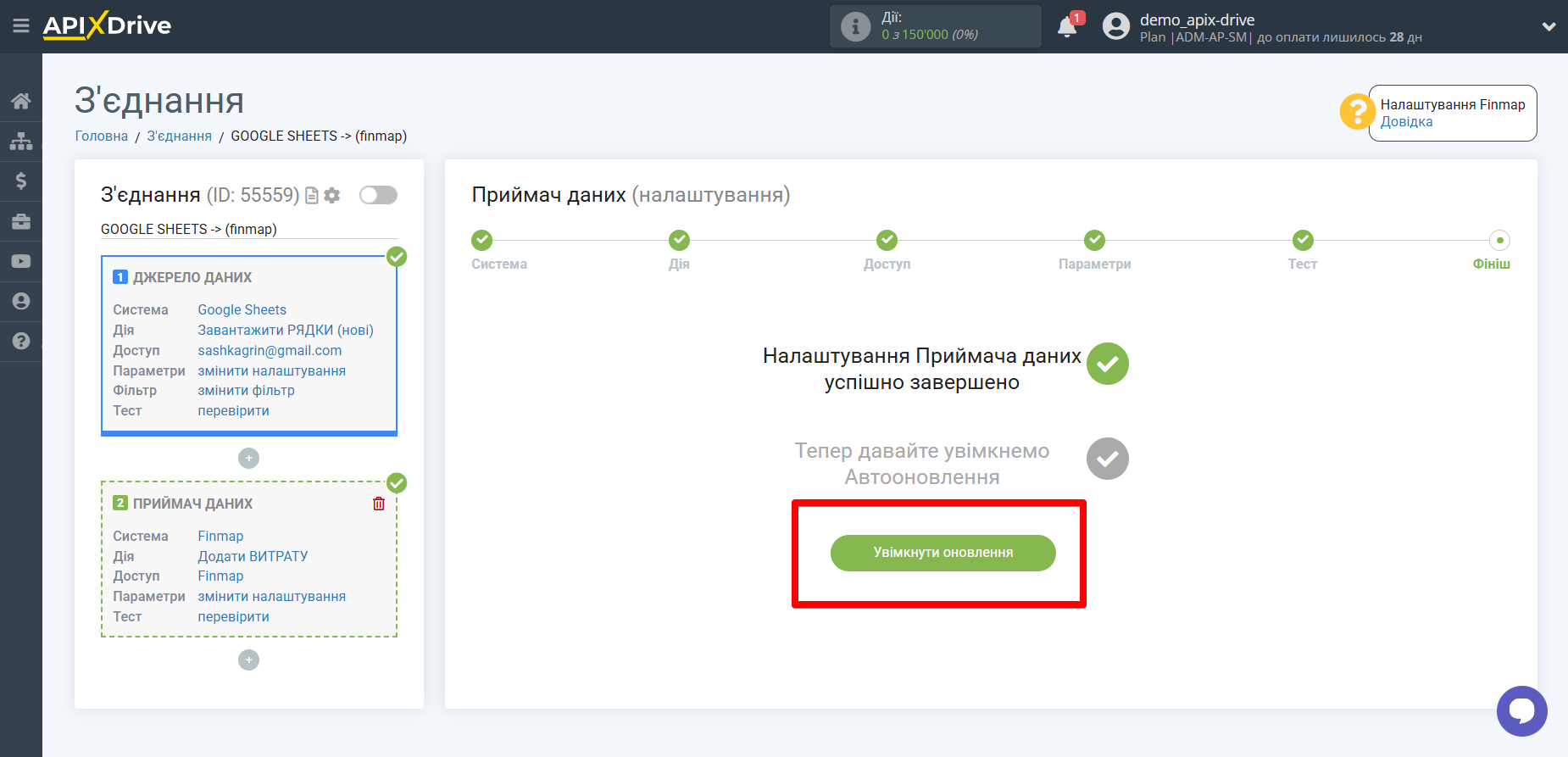
На головному екрані клацніть на іконку шестерні, щоб вибрати необхідний інтервал оновлення або налаштуйте Запуск за розкладом. Щоб запускати з'єднання за часом, виберіть Запуск за розкладом та вкажіть бажаний час спрацювання оновлення з'єднання або додайте відразу кілька варіантів часу, коли потрібно, щоб спрацювало з'єднання.
Увага! Щоб Запуск за розкладом спрацював у вказаний час, необхідно, щоб інтервал між поточним часом та вказаним часом був більше 5 хвилин. Наприклад, ви вибираєте час 12:10 та поточний час 12:08 - у цьому випадку автооновлення з'єднання відбудеться о 12:10 наступного дня. Якщо ви вибираєте час 12:20 та поточний час 12:13 – автооновлення з'єднання спрацює сьогодні і далі щодня о 12:20.
Для того щоб поточне з'єднання спрацьовувало після іншого з'єднання, поставте галочку "Оновлювати лише після з'єднання" і вкажіть з'єднання, після якого спрацьовуватиме поточне з'єднання.
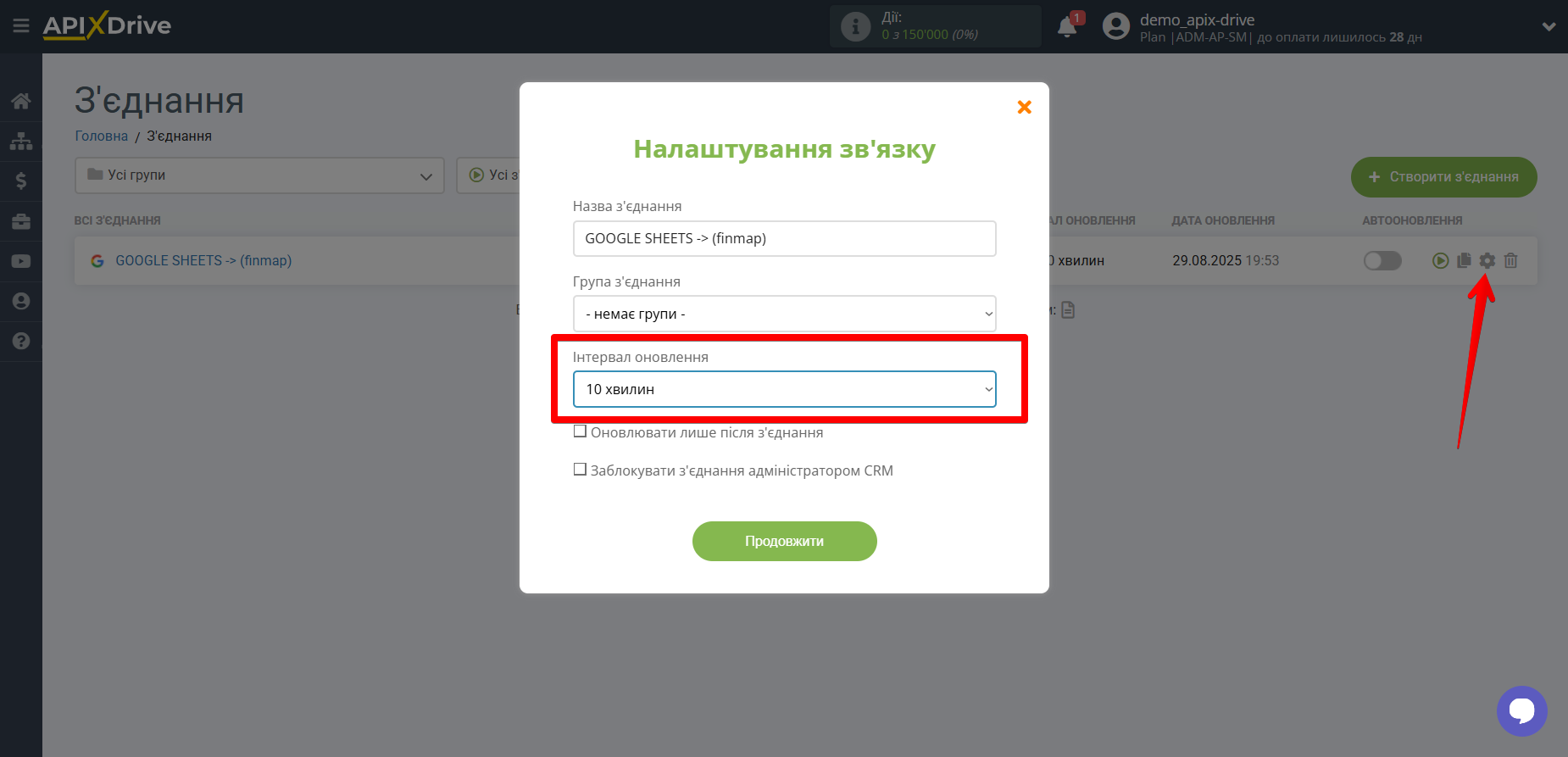
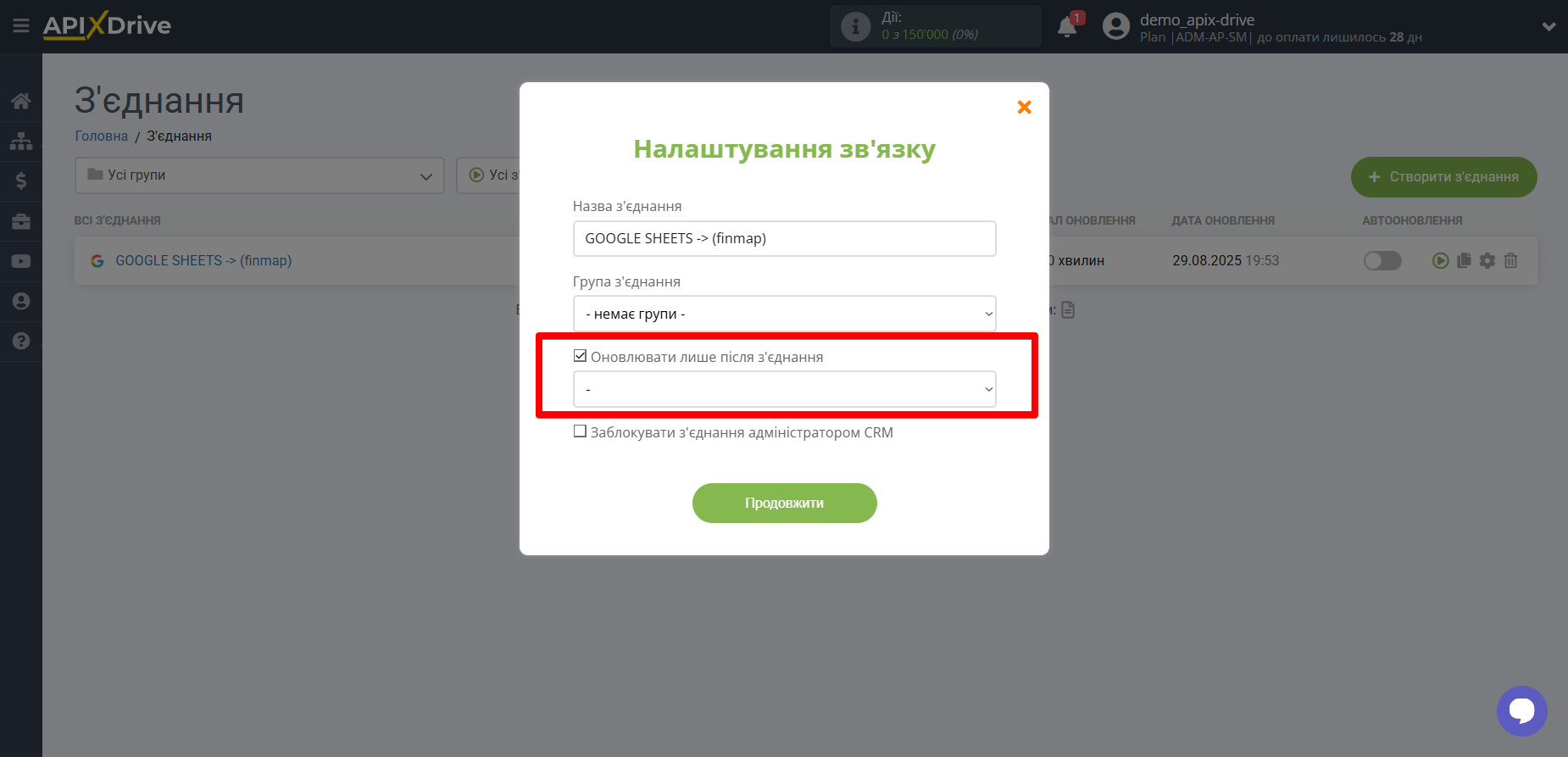
Щоб увімкнути автооновлення, переведіть повзунок у положення, як показано на малюнку.
Для того щоб виконати примусове спрацювання з'єднання, клацніть по іконці у вигляді стрілки.
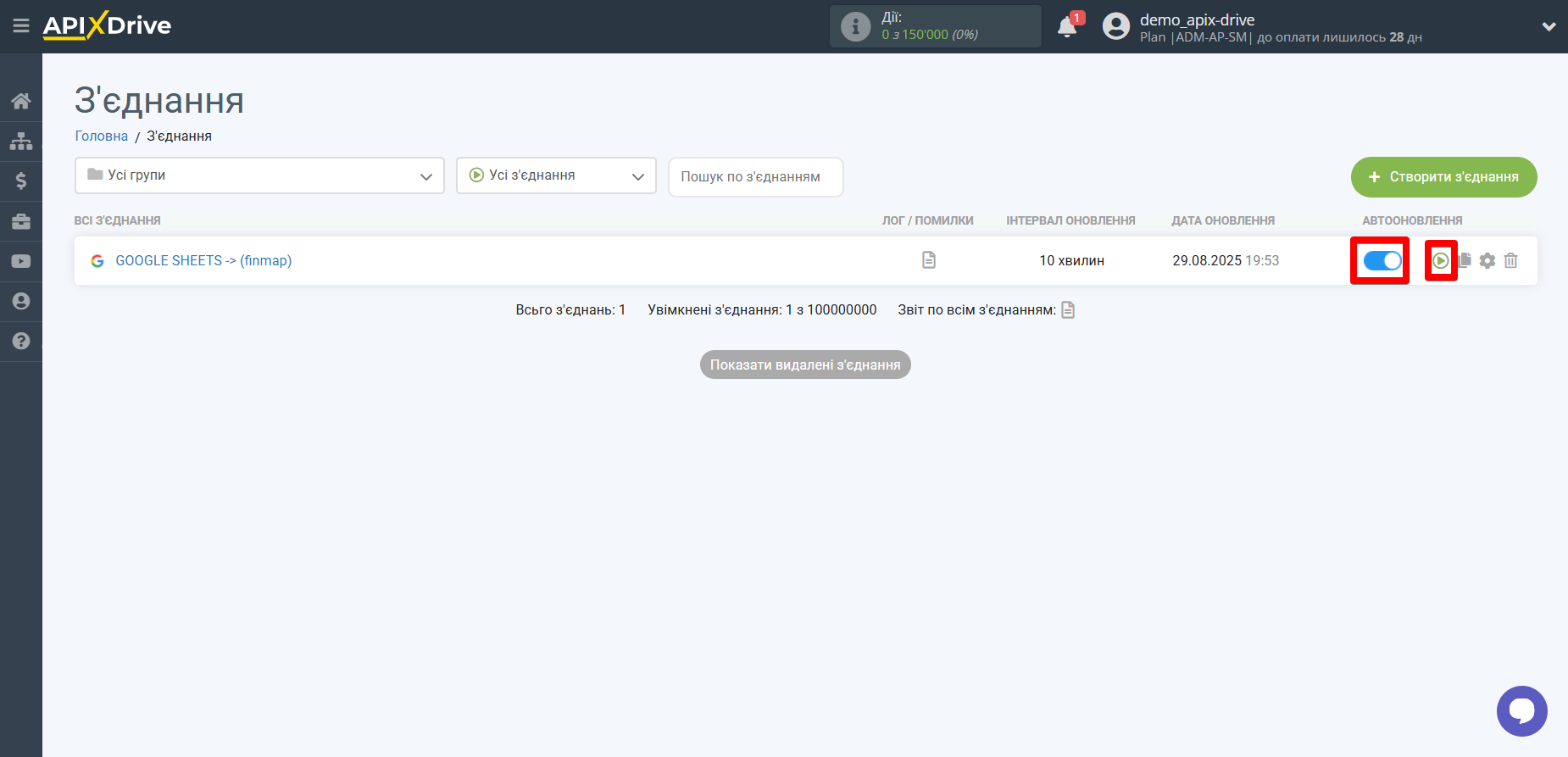
На цьому налаштування Finmap як Приймача даних завершено! Бачите, як все просто!?
Тепер можете не турбуватися, далі ApiX-Drive зробить все самостійно!